2 maneiras de recuperar e substituir um e-mail no Outlook
5 min. read
Published on
Key notes
- Os recursos de reenvio e recall são ferramentas essenciais que ajudam a fazer correções e desfazer a entrega de e-mails, respectivamente, no Microsoft Outlook.
- Além disso, o remetente e o destinatário devem ter endereços de e-mail do Microsoft Outlook para que o recurso funcione.
- O recurso de recall também está limitado a não funcionar se tiver sido lido ou encaminhado para outros destinatários.

No Outlook, recuperar um email é uma tentativa de cancelar o envio ou excluir uma mensagem de email enviada da caixa de correio do destinatário. Por outro lado, o reenvio de uma mensagem de e-mail serve para enviar a mensagem original ou sua versão editada para o mesmo destinatário ou para destinatários diferentes.
Por se tratar de um ótimo recurso que permite aos usuários fazer correções rápidas, vários de nossos leitores solicitaram saber como reenviar um e-mail no Outlook. Este artigo fornecerá um guia completo sobre como reenviar e recuperar um e-mail no Microsoft Outlook.
Existe uma maneira de reenviar um e-mail enviado?
Sim, você pode fazer isso usando o recurso Reenviar esta mensagem, específico do Microsoft Outlook. Isso permite que você reenvie um e-mail enviado para o mesmo ou para um novo endereço de e-mail.
Vamos verificar se a edição é possível na janela da mensagem antes de reenviar usando um serviço de e-mail como o Outlook para Mac.
Você pode editar e reenviar um e-mail no Outlook?
Sim, você pode editar e reenviar um e-mail no Outlook. Assim que a mensagem estiver na pasta de itens, você poderá realizar as seguintes edições:
- Remover destinatários que não precisam receber a mensagem novamente – Selecione o(s) nome(s) e Excluir.
- Adicionar novos destinatários – Selecione o(s) nome(s).
- Adicionar ou remover anexos – Clique no botão Anexar para selecionar um arquivo do Gerenciador de Arquivos.
- Edite o conteúdo da mensagem e envie-a.
Após editar um e-mail enviado, reenvie-o, o que substituirá o e-mail original.
Como recupero e reenvio um e-mail no Outlook?
Antes de tentar usar o recurso de cancelamento e reenvio de um e-mail no Outlook, abaixo estão algumas verificações para confirmar:
- Certifique-se de que você e o destinatário tenham endereços de e-mail do Microsoft Outlook.
- Você não consegue recuperar um e-mail usando o Outlook Web App.
- Certifique-se de que o destinatário esteja no mesmo ambiente do Microsoft Exchange Server.
- A recuperação do e-mail só poderá ser bem-sucedida se ele não tiver sido lido ou encaminhado a outros destinatários pelo destinatário original.
- O recurso de recuperação permanente está disponível apenas em PCs com Windows. Os usuários de Mac terão que usar o botão Desfazer, que lhes dá um período de carência de 10 segundos para editar ou recuperar um e-mail após enviá-lo.
Lembre-se dessas dicas ao usar o recurso de reenvio e recall no Microsoft Outlook para Mac. Além disso, vamos explorar as etapas para reenviar um e-mail no Outlook abaixo.
1. Através do recurso Recuperar esta mensagem
- Inicie seu aplicativo Microsoft Outlook e faça login em sua conta.
- No painel de pastas, clique em Itens Enviados.
- Abra o e-mail enviado que você deseja recuperar.
- Na guia Mensagem , no grupo Mover , clique em Ações e selecione Recuperar esta mensagem nas opções.
- Uma caixa de diálogo aparecerá com duas opções: Excluir cópias não lidas desta mensagem e Excluir cópias não lidas e substituí-las por uma nova mensagem .
- Escolha a opção apropriada e clique em OK para iniciar o processo de recall.
Embora essas etapas tenham se mostrado bem-sucedidas nesta janela de e-mail, usá-las pode não ser universalmente eficaz em outros clientes de e-mail.
Enquanto isso, alguns usuários do Outlook relataram que recuperar e-mails do Outlook quase nunca funciona. Caso você esteja enfrentando problemas semelhantes, consulte este guia para saber qual pode ser a causa.
2. Use o recurso Reenviar esta mensagem
- Siga as etapas 1 a 2 do método fornecido acima.
- Clique duas vezes no modelo de e-mail que deseja reenviar para abri-lo em uma nova janela.
- Na nova janela, navegue até a guia Mensagem e clique em Ações no grupo Mover.
- Selecione Reenviar esta mensagem no menu suspenso.
- Um novo modelo de email será aberto com o conteúdo original do email.
- Se quiser reenviar o e-mail para o destinatário original, faça as alterações necessárias e pressione o botão Enviar .
- Se você deseja reenviar o e-mail para novos destinatários, limpe os destinatários originais dos campos Para, Cc ou Cco , adicione os novos destinatários e pressione o botão Enviar .
Se o Outlook não enviar e-mails, você pode explorar nosso guia passo a passo detalhado para corrigir o erro.
Se o seu recurso de e-mail de grupo do Outlook puder ajudá-lo a localizar pastas rapidamente.
E é assim que você recupera e reenvia um e-mail no Microsoft Outlook. Se este guia ajudou você, compartilhe-o com quem possa se beneficiar.
Além disso, se você tiver alguma dúvida ou sugestão, use a seção de comentários abaixo.

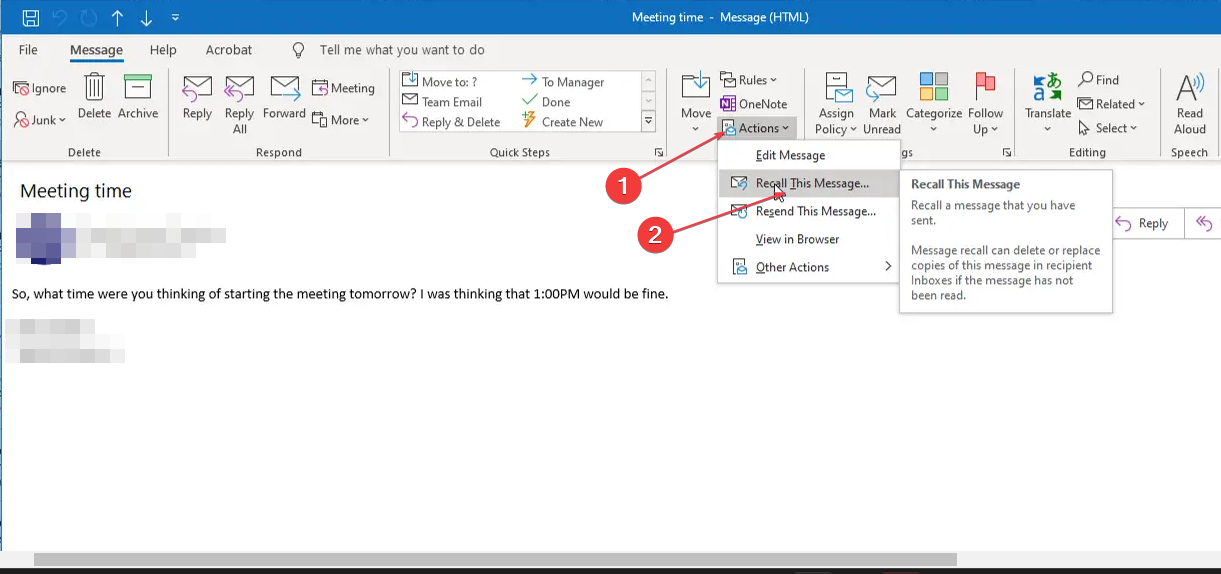
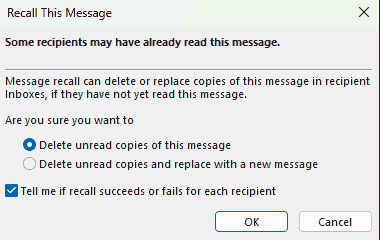
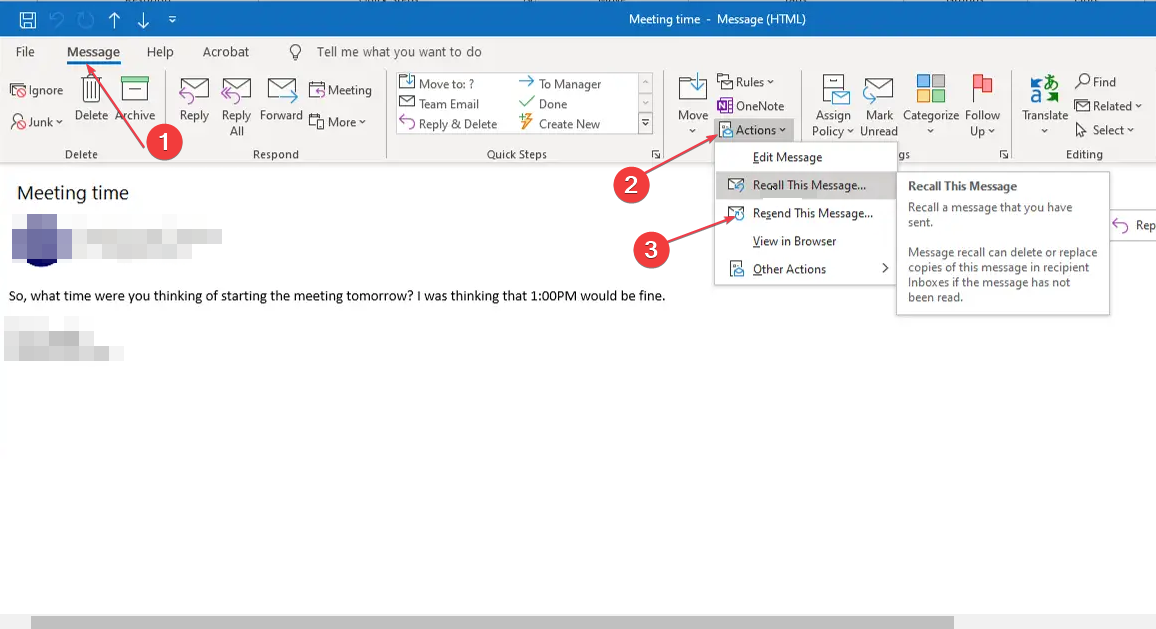








User forum
0 messages